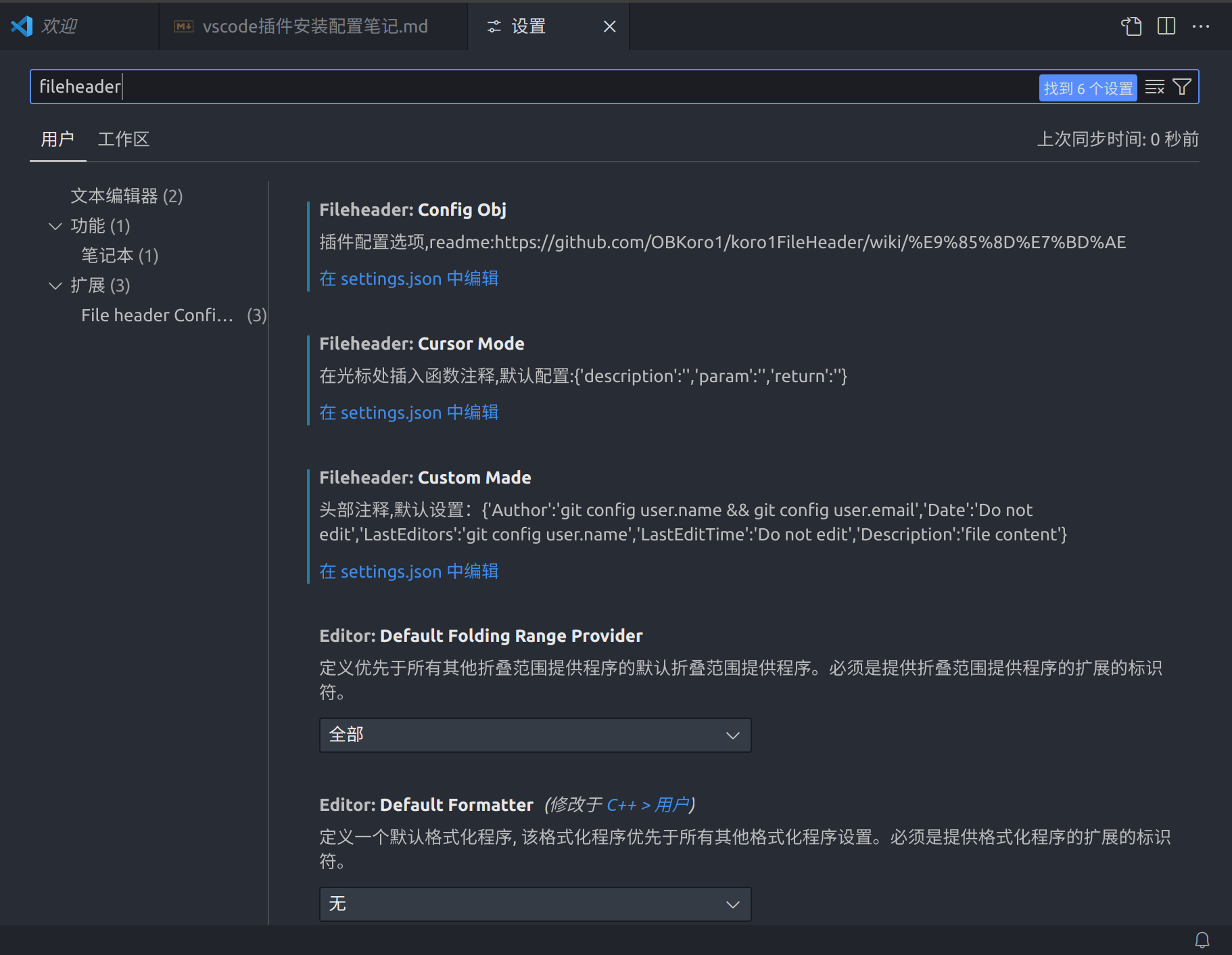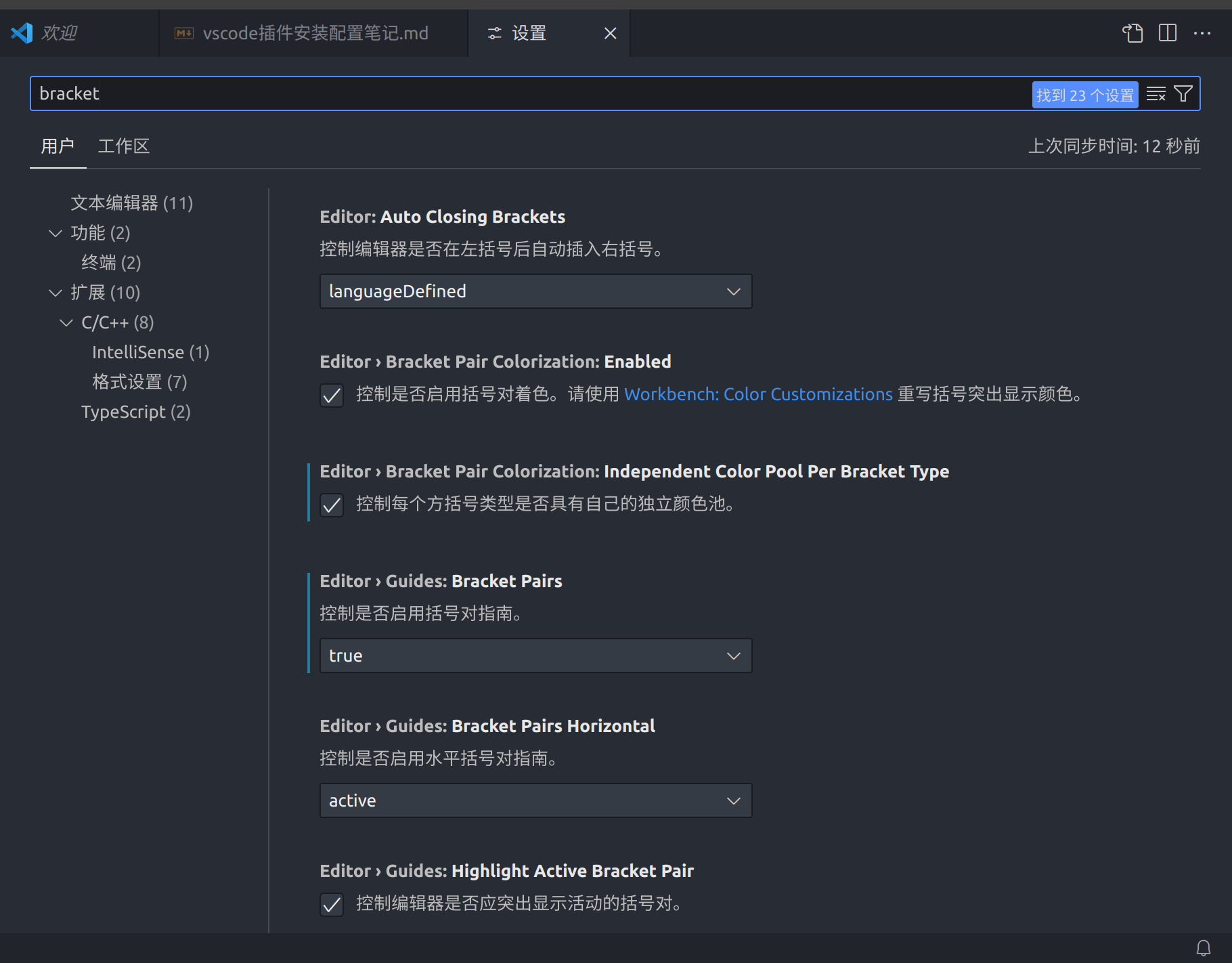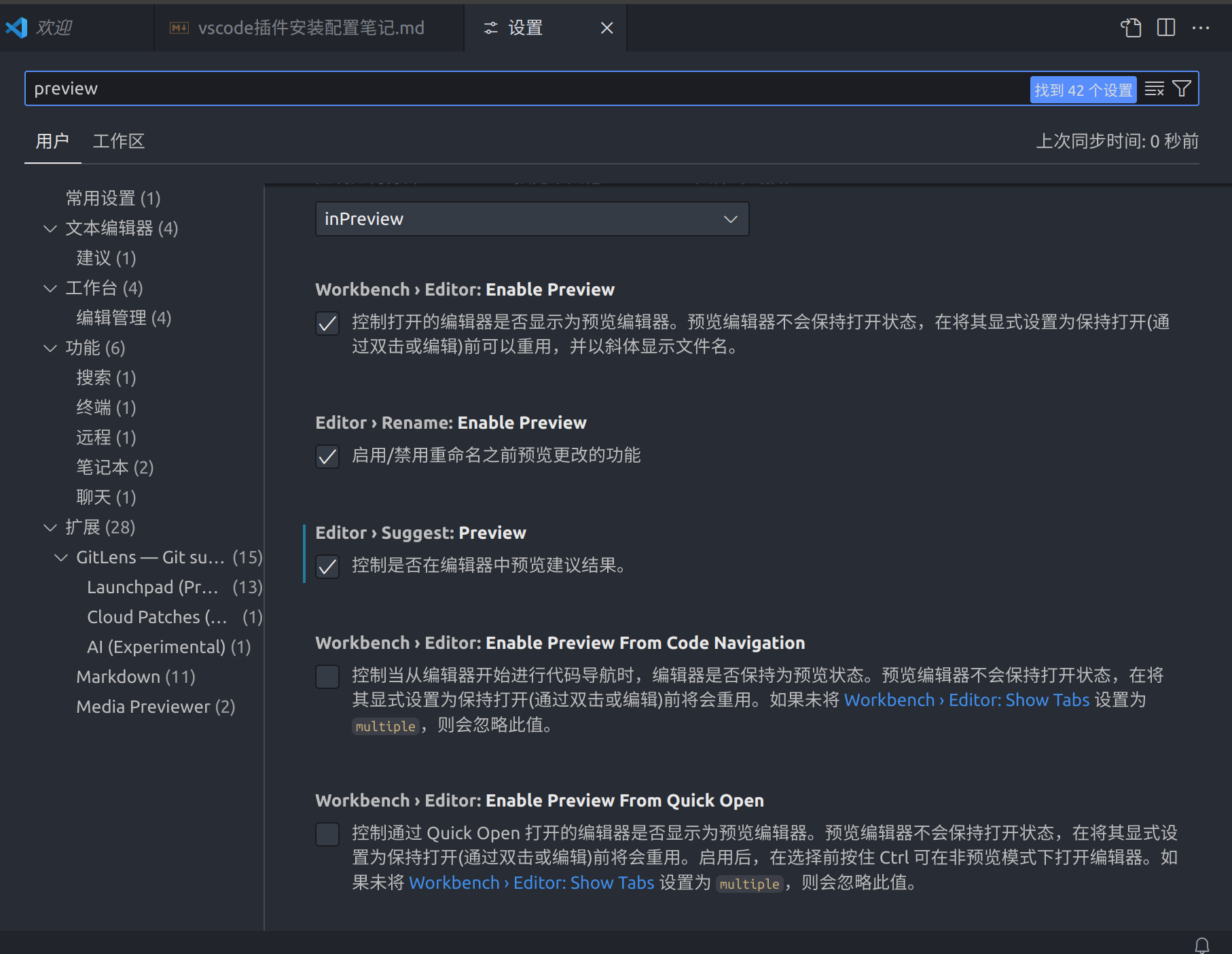- (1) 扩展搜索安装“koroFileHeader”
- (2) 生成默认的配置选项
"设置" -> 搜索"fileheader" -> 分别单击出现的三个"在settings.json中编辑"生成默认配置
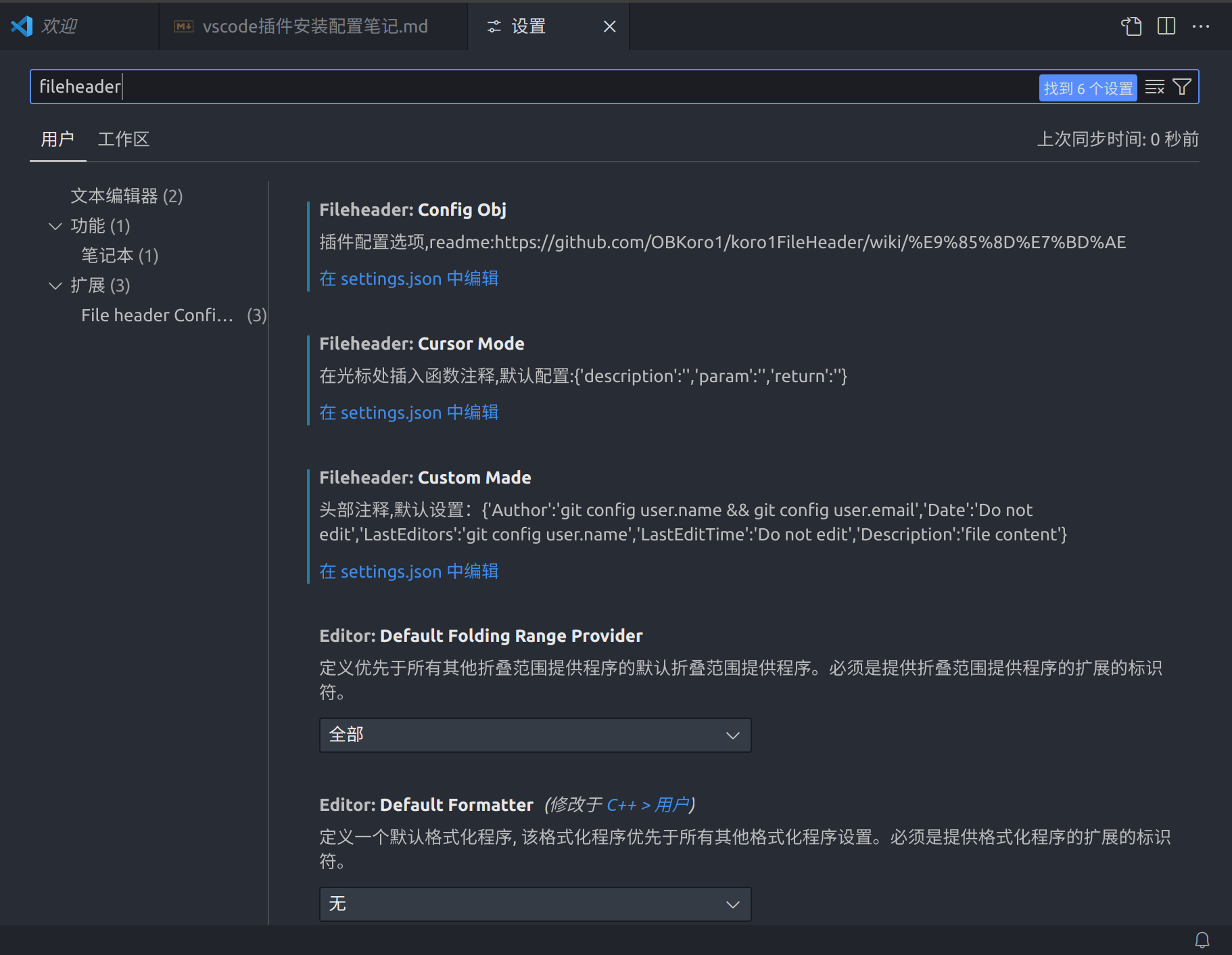
"fileheader.configObj": {
"createFileTime": true,
"language": {
"languagetest": {
"head": "/$$",
"middle": " $ @",
"end": " $/",
"functionSymbol": {
"head": "/** ",
"middle": " * @",
"end": " */"
},
"functionParams": "js"
}
},
"autoAdd": true,
"autoAddLine": 100,
"autoAlready": true,
"annotationStr": {
"head": "/*",
"middle": " * @",
"end": " */",
"use": false
},
"headInsertLine": {
"php": 2,
"sh": 2
},
"beforeAnnotation": {
"文件后缀": "该文件后缀的头部注释之前添加某些内容"
},
"afterAnnotation": {
"文件后缀": "该文件后缀的头部注释之后添加某些内容"
},
"specialOptions": {
"特殊字段": "自定义比如LastEditTime/LastEditors"
},
"switch": {
"newlineAddAnnotation": true
},
"supportAutoLanguage": [
"hpp",
"h",
"c",
"cpp",
"cc",
"py"
],
"prohibitAutoAdd": [
"json",
"md"
],
"folderBlacklist": [
"node_modules",
"文件夹禁止自动添加头部注释"
],
"prohibitItemAutoAdd": [
"项目的全称, 整个项目禁止自动添加头部注释, 可以使用快捷键添加"
],
"moveCursor": true,
"dateFormat": "YYYY-MM-DD HH:mm:ss",
"atSymbol": [
"@",
"@"
],
"atSymbolObj": {
"文件后缀": [
"头部注释@符号",
"函数注释@符号"
]
},
"colon": [
": ",
": "
],
"colonObj": {
"文件后缀": [
"头部注释冒号",
"函数注释冒号"
]
},
"filePathColon": "路径分隔符替换",
"showErrorMessage": false,
"writeLog": false,
"wideSame": false,
"wideNum": 13,
"functionWideNum": 0,
"CheckFileChange": false,
"createHeader": false,
"useWorker": false,
"designAddHead": false,
"headDesignName": "random",
"headDesign": false,
"cursorModeInternalAll": {},
"openFunctionParamsCheck": true,
"functionParamsShape": [
"{",
"}"
],
"functionBlankSpaceAll": {},
"functionTypeSymbol": "*",
"typeParamOrder": "type param",
"customHasHeadEnd": {},
"throttleTime": 60000,
"functionParamAddStr": "",
"NoMatchParams": "no show param"
},
"fileheader.cursorMode": {
"description": "",
"param": "",
"return": ""
},
"fileheader.customMade": {
"Author": "chenjingyu",
"Date": "Do not edit",
"Contact": "2458006466@qq.com",
"Description": "",
},
- 这里没有配置文件路径,因为python里面,windows和linux路径分隔不同,不同平台使用可能会报错。
2."Chinese(Simplified)"
3."C/C++"
4.“Project Manager”
5."Remote-SSH"
6."One Dark Pro"
7."Git Graph"
8."Git History"
9."vscode-icons"
10."Codelf"
11."CodeSnap-plus"
12."CMake"
13.开启一些默认安装插件的选项
>> "设置" -> 搜索“bracket” -> 按照下图勾选内容
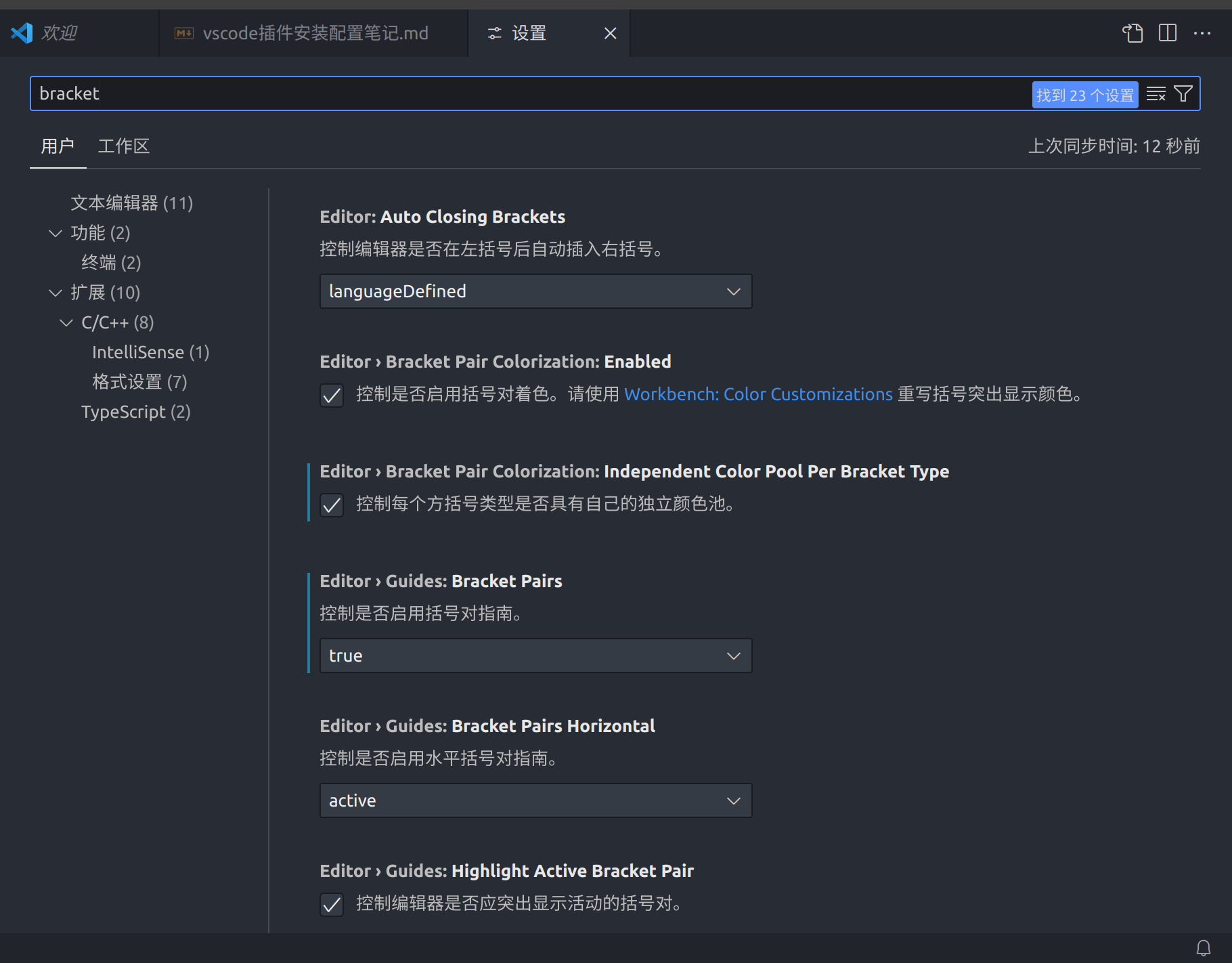
>> "设置" -> 搜索“smooth” -> 按照下图勾选内容

>> "设置" -> 搜索“preview” -> 按照下图勾选内容
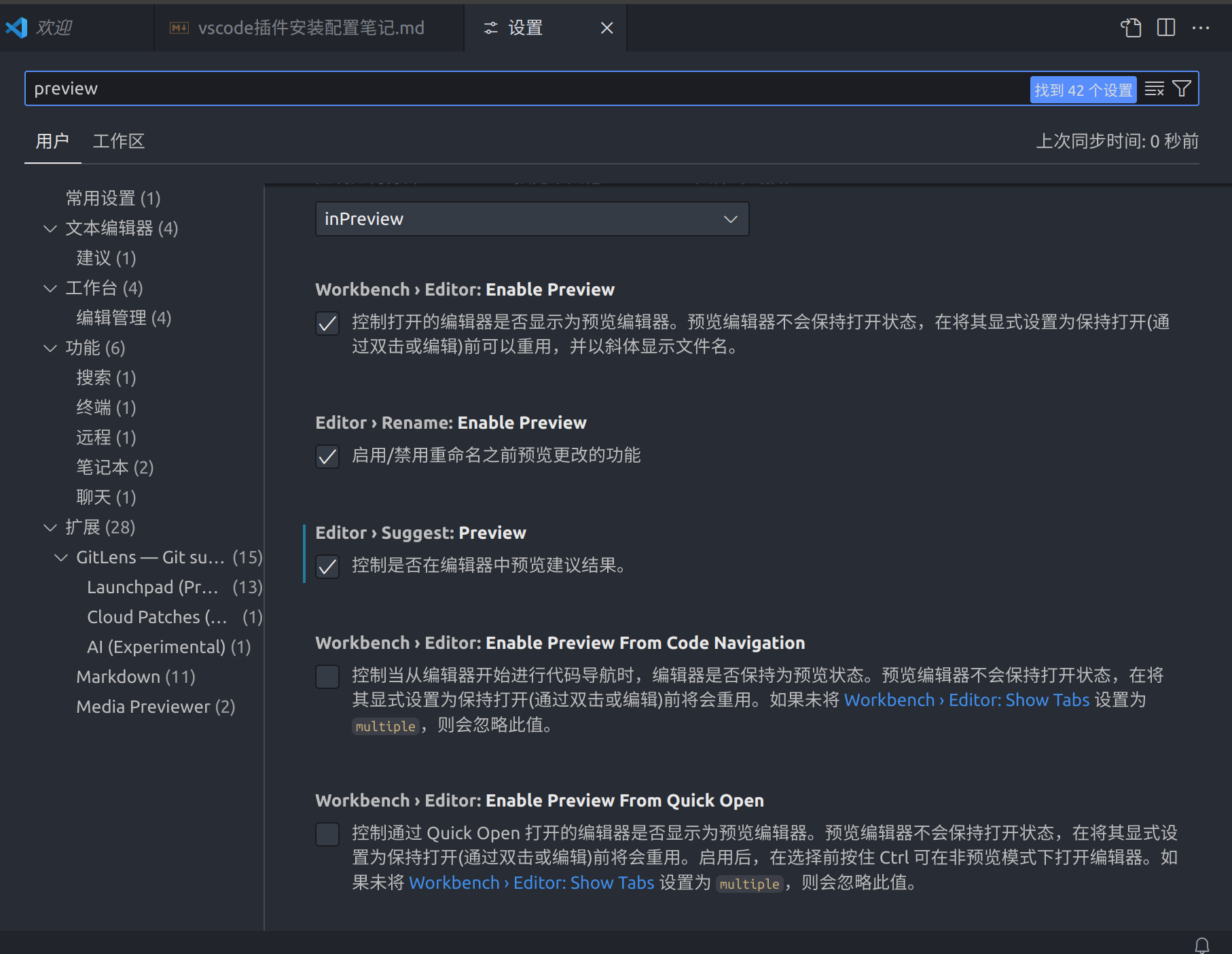
>> "设置" -> 搜索“code lens” -> 按照下图关闭掉一些选项

14.参考资料